人們需要將影片從 iPhone 傳輸到 iPhone 或 iPad 的原因有很多。 首先,iPhone 15發布後,部分iPhone用戶將舊設備升級為新機型,以享受蘋果的新技術。 他們需要將多媒體檔案從舊 iPhone 儲存到新 iPhone 15。許多人是多裝置用戶,他們同時擁有 iPhone 和 iPad。 那麼將影片從 iPhone 傳輸到 iPad 可能是這些多裝置用戶的日常任務。

確實有幾種方法可以在不同的iDevices之間傳輸視頻。 該教程展示了將視頻從iPhone傳輸到iPhone的最佳方法。 請繼續閱讀本文,了解這些解決方案的更多詳細流程。
- 部分1:使用iTunes將視頻從iPhone傳輸到iPhone / iPad
- 部分2:通過Airdrop將視頻從iPhone傳輸到iPhone / iPad
- 部分3:將視頻從iPhone傳輸到iPhone / iPad專業人員
部分1:使用iTunes將視頻從iPhone傳輸到iPhone / iPad
iTunes是Apple客戶備份設備,購買內容和恢復手機的實用程序。 當您升級到新的iPhone時,它可以幫助您簡單地將視頻從iPhone傳輸到iPhone。
步驟1。 將源iPhone插入計算機,然後啟動最新版本的iTunes應用程序。 識別出您的設備後,點擊左上角的“設備”圖標,然後轉到左側欄中的“摘要”標籤。
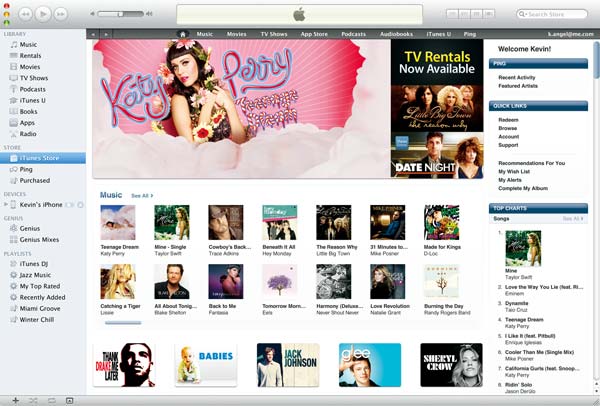
步驟2。 找到右側的“備份”部分。 確保選擇“此計算機”,然後單擊“立即備份”以對整個設備進行備份。 該過程完成後,從計算機上卸下舊的iPhone。
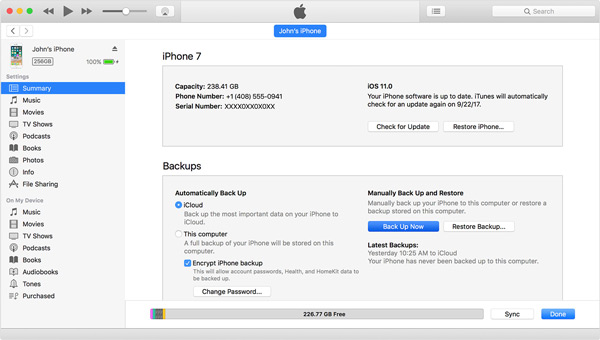
步驟3。 接下來,打開新的iPhone或iPad並進行設置,直到出現“應用程序和數據”屏幕。 選擇“從iTunes備份還原”,然後點擊“下一步”。 通過USB電纜將目標iPhone或iPad連接到計算機。
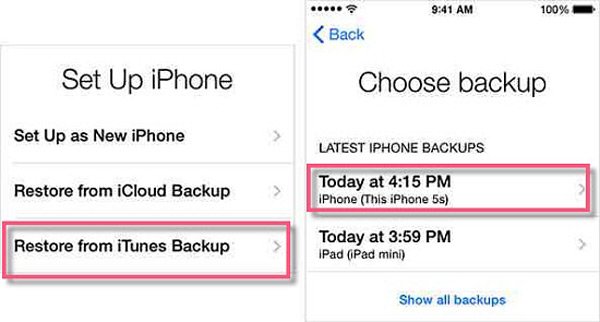
提示:如果目標iPhone或iPad不是新設備,則必須這樣做 在iOS設備上執行恢復出廠設置.
步驟4。 等待iTunes檢測目標iDevice,然後轉到“摘要”選項卡。 單擊“還原備份”,然後選擇最新的備份文件以還原目標設備。
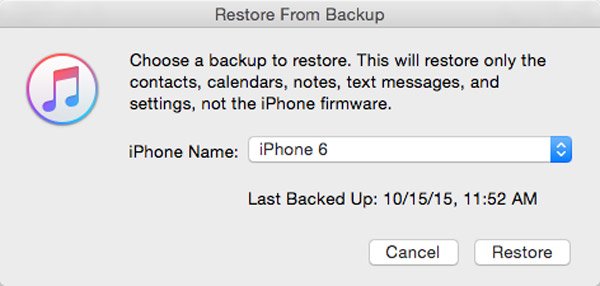
步驟5。 還原過程完成後,請按照屏幕上的說明處理重置設置步驟。 現在,您可以欣賞從iPhone傳輸到iPhone的視頻。
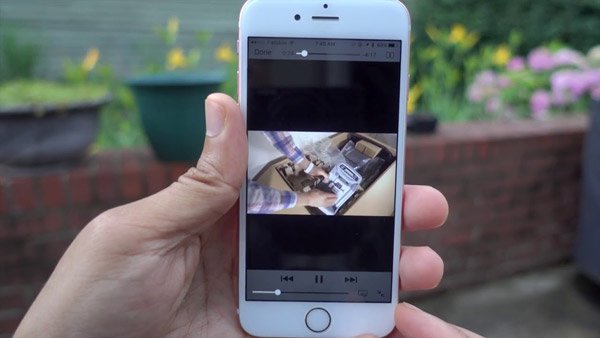
注意:iTunes無法單獨將視頻從iPhone傳輸到iPhone或iPad,因此您必須使用備份和還原功能來同步兩個iDevices之間的所有文件。
更多閱讀:如果有什麼可做的 iTunes無法同步?
部分2:通過Airdrop將視頻從iPhone傳輸到iPhone / iPad
與iTunes相比,無線連接更加便攜且易於使用。 但眾所周知,將視頻從iPhone傳輸到iPad時藍牙速度非常慢。 AirDrop是一個更好的選擇,它更快,並且不限製文件大小傳輸。
步驟1。 在源iPhone上,輸入密碼進行解鎖,然後在任意屏幕上向上滑動以打開控制中心。 觸摸AirDrop,然後在彈出對話框中選擇“所有人”或“僅聯繫人”。 同樣在目標iOS設備上重複該操作。

提示:“所有人”選項允許您周圍的每台設備檢測您的iPhone。 如果選擇“僅限聯繫人”,則必須確保目標設備在iCloud聯繫人列表中。
步驟2。 接下來,在源設備上打開iPhone的“照片”應用,然後轉到“視頻”相冊。 點按屏幕頂部的“選擇”,然後觸摸要同步到目標設備的每個視頻。
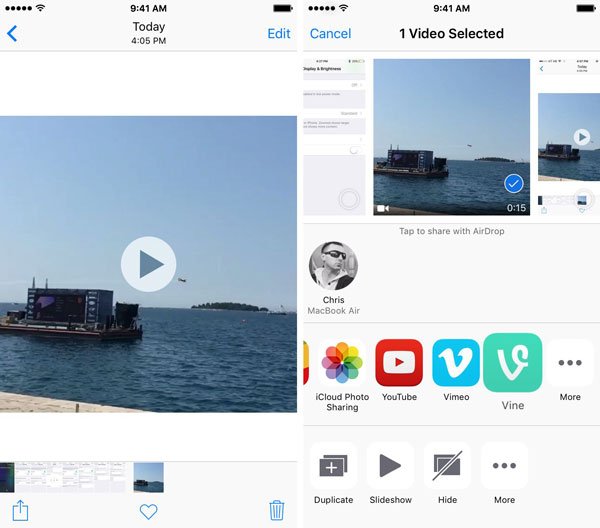
步驟3。 然後點擊“共享”圖標,觸摸“ AirDrop”選項,然後在列表中選擇目標設備名稱。 轉到目標設備並在彈出消息上單擊“接受”,以開始將視頻從iPhone無線傳輸到iPhone或iPad。

注意:使用 AirDrop在iDevices之間傳輸文件,你必須在兩個iOS設備上打開藍牙和Wi-Fi。 此外,雖然它比藍牙快,但您需要花更長的時間來同步視頻。
部分3:將視頻從iPhone傳輸到iPhone / iPad專業版
正如您所看到的,iTunes和AirDrop在將視頻從iPhone傳輸到iPad或其他iPhone時都存在一些缺點。 有沒有辦法只在iDevices之間快速同步視頻? Apeaksoft iPhone轉移 可能是你正在尋找的答案。 其主要特點包括:
- 1。 只需單擊一下,即可將視頻從iPhone傳輸到iPad或其他iPhone。
- 2。 在傳輸之前預覽源iOS設備上的視頻。
- 3。 選擇某些視頻或同步iPhone和iPad之間的所有視頻。
- 4。 除視頻外,還支持更廣泛的數據類型,如照片,聯繫人,消息,音樂等。
- 5。 在傳輸或備份期間保持視頻質量和格式。
- 6. 適用於 iPhone 15/14/13/12/11/XS/XR/X、iPad Pro/Air/Mini 及更早版本以及 iPod touch。
總之,這是在 Windows 11/10/8/7/XP 和 macOS 上將影片從 iPhone 傳輸到 iPhone 的最佳方式。
如何快速將視頻從iPhone傳輸到iPhone / iPad
為幫助您了解此過程,我們使用iPhone 7作為源設備,使用iPad Pro作為目標設備。
步驟1。 準備在iDevices之間傳輸視頻
iPhone Transfer有一個適用於Windows和Mac OS的版本。 根據操作系統下載正確的版本並將其安裝到您的計算機上。 使用Lightning電纜將源設備和目標設備連接到計算機。

步驟2。 預覽要傳輸的視頻
啟動最佳的iPhone傳輸應用程序,然後在檢測到您的設備後單擊左側欄中的iPhone 7名稱。 然後選擇源設備名稱下的“媒體”以在右側顯示所有媒體文件。 點擊“類型”以按類型組織媒體文件。 向下滾動到視頻扇區並預覽視頻文件。
步驟3。 將視頻從iPhone傳輸到iPad
找到您要傳輸的視頻,然後選中每個視頻前面的複選框。 然後展開頂部功能區上的“導出到”菜單,然後選擇“導出到[目標設備]”。 完成後,將兩個設備都斷開與計算機的連接。
在這裡,如果您願意 將電影導入iPad,只需單擊“添加”按鈕即可將電影從計算機放到iPhone / iPad。
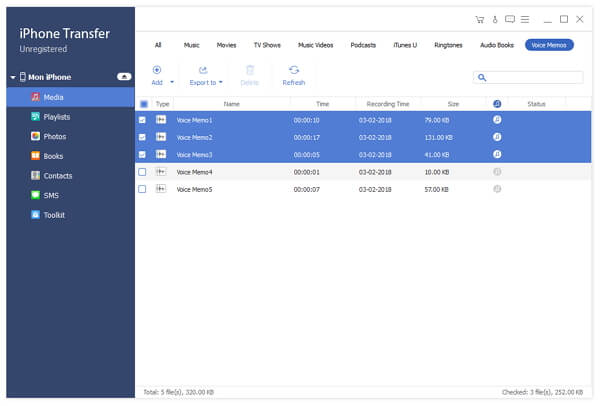
您可能還想知道:如何 將視頻從Android發送到iPhone
結論:
無論您是視頻發燒友還是視頻製作者,將視頻從iPhone傳輸到iPhone或iPad都是一項非常有用的技巧。 通過上面的指南,您可以了解至少三種在iDevices之間無線或有線同步視頻的方法。 如果您正在尋找在iOS設備之間同步視頻的最簡單方法,那麼Apeaksoft iPhone Transfer顯然是最佳選擇。








